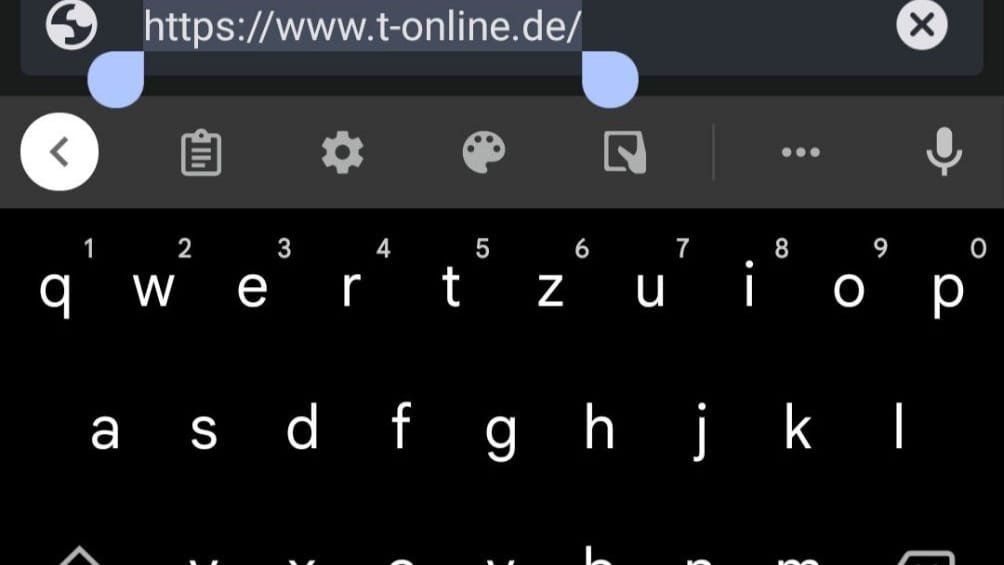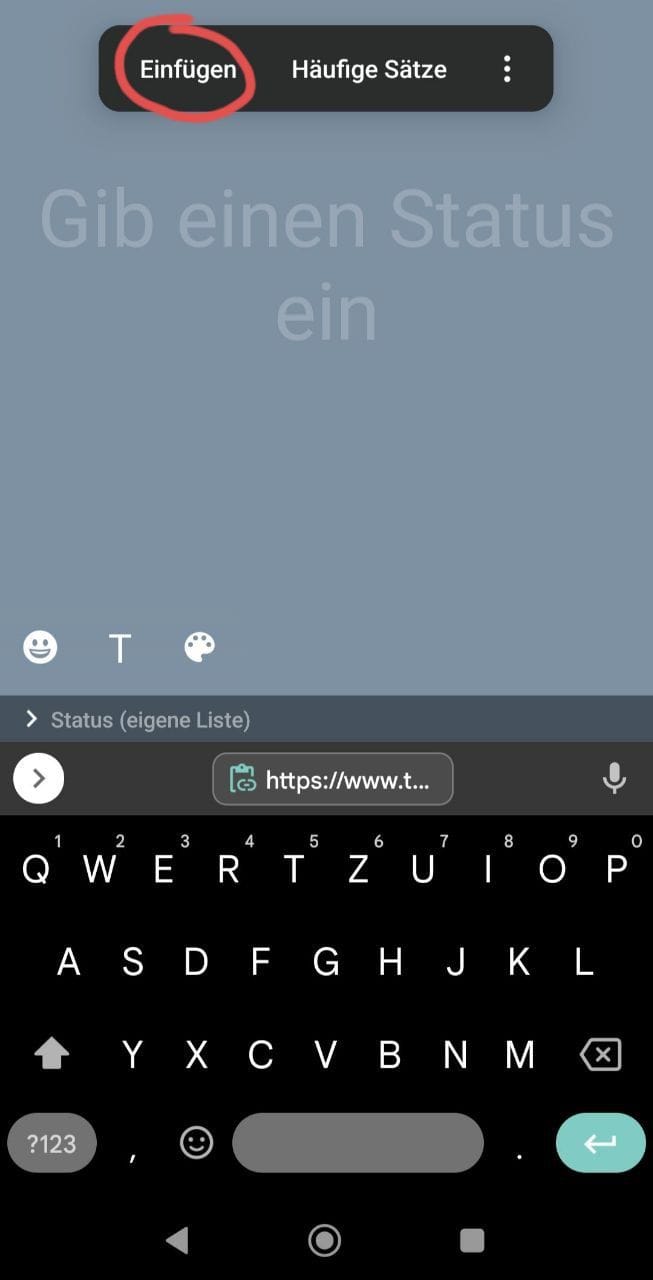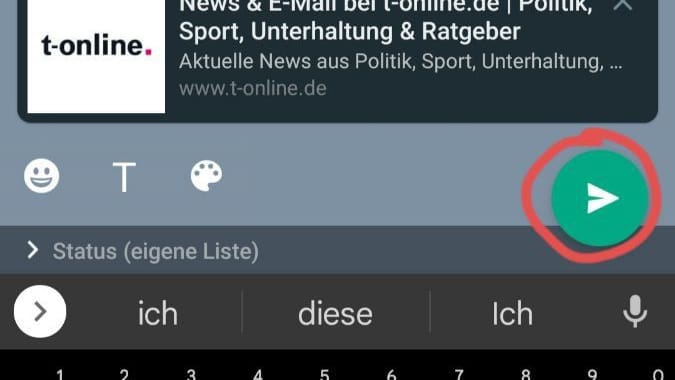WhatsApp Link in WhatsApp-Status einfügen leicht gemacht


Erfahren Sie, wie Sie einen Link in Ihrem WhatsApp-Status teilen können, sodass Ihre Kontakte ihn einfach antippen und öffnen können. Folgen Sie unserer Anleitung, um sicherzustellen, dass der Link in Ihrem Status funktioniert.
Ohne Links wäre die Bedienung des Internets heute ein sehr mühseliges Unterfangen. Niemand möchte gerne die URL zu jeder beliebigen Webseite von Hand in die Adresszeile seines Browsers eintippen. Umso ärgerlicher ist es, wenn Sie einen Link mit Freunden und Bekannten teilen wollen und dieser gar nicht anklickbar ist. Wir zeigen Ihnen, wie das Teilen eines Links in Ihrem WhatsApp-Status garantiert gelingt.
So teilen Sie einen Link in Ihrem WhatsApp-Status
Um einen Link in Ihrem WhatsApp-Status zu teilen, sodass Ihre Kontakte diesen antippen und ganz einfach öffnen können, folgen Sie einfach diesen sieben Schritten:
Schritt 1: Zunächst kopieren Sie den Link, den Sie in Ihren Status einfügen wollen. Dieser kann sich zum Beispiel in einer beliebigen Nachricht eines Messengers oder in der Adresszeile Ihres Browsers befinden. Halten Sie dafür einfach Ihren Finger für einen kurzen Moment auf den Link gedrückt. Anschließend sollte eine Option zum "Kopieren" des Links erscheinen. Tippen Sie darauf.
Schritt 2: Nachdem Sie den Link kopiert haben, öffnen Sie WhatsApp und wechseln Sie auf den Reiter "Status".
Schritt 3: Tippen Sie anschließend auf das kleine Stiftsymbol unten rechts. Es befindet sich direkt über dem Kamerasymbol.
Schritt 4: Sie haben jetzt die Erstellung eines Statustexts begonnen und sehen einen blinkenden Cursor. Halten Sie diesen kurz gedrückt, bis die Option "Einfügen" angezeigt wird. Diese wählen Sie dann aus.
Schritt 5: Nun ist der Link in Ihren Status eingefügt. WhatsApp zeigt Ihnen am unteren Bildschirmrand bereits eine kleine Vorschau des Inhalts, der sich hinter dem Link verbirgt.
Schritt 6: Bei Bedarf können Sie den Inhalt des WhatsApp-Status noch weiter bearbeiten, indem Sie zusätzlichen Text ergänzen sowie Schriftart und Hintergrundfarbe der Meldung verändern.
Schritt 7: Wenn Sie Ihren Status fertig bearbeitet haben, tippen Sie einfach auf das Symbol zum Absenden unten rechts in der Ecke.
Nun sind Sie fertig und der Link wird in Ihrem WhatsApp-Status geteilt.
Ihre Kontakte können sich Ihren Status nun ansehen. Dort lässt sich mit einem Klick auf den Link die entsprechende Webseite ganz einfach öffnen.
- WhatsApp-Support: "Status verwenden"
- Eigene Recherche